'>
Egér lefagyott a laptop ? Biztosan nem te vagy az egyetlen. De ne aggódj - gyakran elég könnyű kijavítani ...
5 javítás Egér lefagyott a laptop
Íme 5 javítás, amely segített más felhasználóknak megoldani a laptopon lefagyott egeret. Lehet, hogy nem kell mindegyiket kipróbálnia; csak haladjon a listán, amíg meg nem találja az Ön számára megfelelőt.
A rendszer megfelelő navigálásához érdemes áttérnie az érintőpad egérére, ha külső egeret használ, és fordítva.- Ellenőrizze a fizikai problémákat
- Próbálja ki a funkciógombokat
- Ellenőrizze az egér tulajdonságait
- Frissítse az eszközillesztőket
- Futtassa az SFC-vizsgálatot
1. javítás: Ellenőrizze a fizikai problémákat
Attól függően, hogy melyik egér nem működik:
- Ha ez az érintőpad egér, akkor lépjen a következőre: 2. javítás .
- Ha ez a külső egér, akkor próbáljon meg egy másik portot, egy másik működő egeret, és cserélje ki / töltse fel az akkumulátort (ha van ilyen), hogy lássa, megoldja-e a problémát. Ha nem, folytassa a következővel: 2. javítás .
2. javítás: Próbálja ki a funkciógombokat
Néha az egér nem mozog problémája csak azért következik be, mert öntudatlanul megnyomta a funkciógombokat és letiltotta az érintőpadot. Ebben az esetben lehet, hogy újra be kell nyomnunk a gombokat a bekapcsoláshoz. Itt van, hogyan:
- Tartsa lenyomva a billentyűzeten az Fn billentyűt és nyomja meg az érintőpad gombját (vagy F7 , F8 , F9 , F5 (a használt laptop márkától függően).
- Mozgassa az egeret, és ellenőrizze, hogy a egér lefagyott a laptop kijavításra került. Ha igen, akkor nagyszerű! De ha a probléma továbbra is fennáll, lépjen tovább Javítás 3 , lent.
3. javítás: Ellenőrizze az egér tulajdonságait
Az egér elakadásának másik lehetséges oka a trackpad kikapcsolása. Az egér eltávolítása:
- A billentyűzeten nyomja meg a gombot a Windows logó kulcs , majd másolja és illessze be main.cpl kattintson a mezőbe, és kattintson a gombra rendben .

- Kattints a Eszköz beállítások fül> A Te eszközöd > Engedélyezze > Alkalmaz > rendben .

- Remélhetőleg ezúttal az egér lefagy és rendben működik. Ha a probléma továbbra is fennáll, próbálja meg 4. javítás .
4. javítás: Frissítse az eszközillesztőket
Ez a laptopon lefagyott egérprobléma akkor is előfordulhat, ha rossz vagy elavult egérillesztőket használ. Ezért frissítenie kell az egér illesztőprogramját, hogy lássa, megoldja-e a problémát. Ha nincs ideje, türelme vagy készsége az illesztőprogram manuális frissítésére, akkor automatikusan megteheti Driver Easy .
A Driver Easy automatikusan felismeri a rendszert, és megtalálja a megfelelő illesztőprogramokat. Nem kell pontosan tudnia, hogy a számítógépe melyik rendszert futtatja, nem kell kockáztatnia a rossz illesztőprogram letöltését és telepítését, és nem kell aggódnia a hiba miatt a telepítés során. A Driver Easy kezeli az egészet.
Az illesztőprogramokat automatikusan frissítheti bármelyikükkel Ingyenes vagy a Pro verzió of Driver Easy. De a Pro verzióval mindössze 2 kattintás szükséges (és teljes támogatást és 30 napos pénzvisszafizetési garanciát kap):
1) Letöltés és telepítse a Driver Easy programot.
2) Futtassa a Driver Easy programot, és kattintson a gombra Szkenneld most gomb. A Driver Easy majd átvizsgálja a számítógépet, és felismeri a problémás illesztőprogramokat.
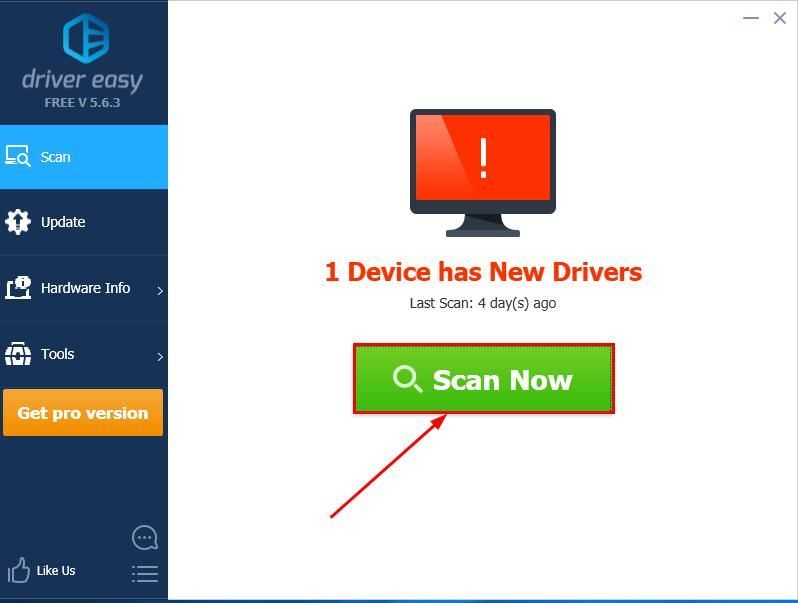
3) Kattintson a gombra Mindent frissíteni a megfelelő verziójának automatikus letöltéséhez és telepítéséhez összes illesztőprogramok, amelyek hiányoznak vagy elavultak a rendszeredről (ehhez szükség van a Pro verzió - a rendszer frissítést kér, amikor az Összes frissítése gombra kattint.
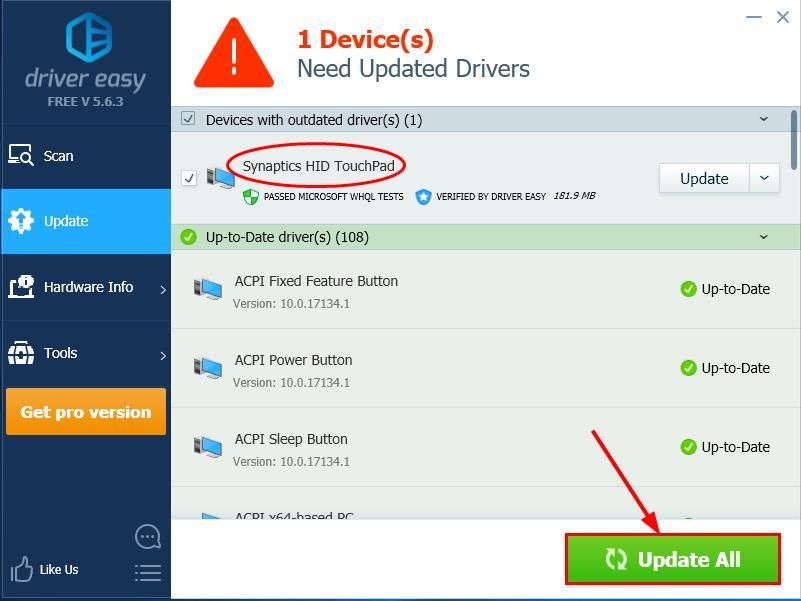
4) Indítsa újra a számítógépet, és ellenőrizze, hogy a egér lefagyott a laptop kérdés megoldódott. Ha igen, akkor gratulálok! De ha a probléma továbbra is fennáll, próbálja meg 5. javítás , lent.
5. javítás: Futtassa az SFC-vizsgálatot
Rendszerfájl-ellenőrző ( SFC ) a Windows egyik hasznos szolgáltatása, amely segít a rendszerfájlok beolvasásában és a hiányzó vagy sérült rendszerfájlok helyreállításában (beleértve azokat is, amelyek a nem reagáló egérproblémához kapcsolódnak).
Itt van, hogyan kell futtassa az SFC-vizsgálatot :
1) Nyomja meg a billentyűzeten a gombot Windows logó kulcs és írja be cmd . Ezután kattintson a jobb gombbal a gombra Parancssor és kattintson Futtatás rendszergazdaként .
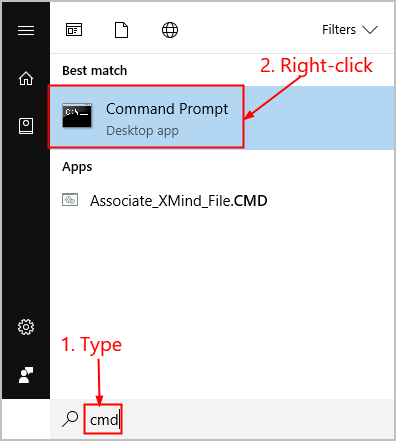
2) A parancssor ablakába írja be a következőt: sfc / scannow és nyomja meg Belép .
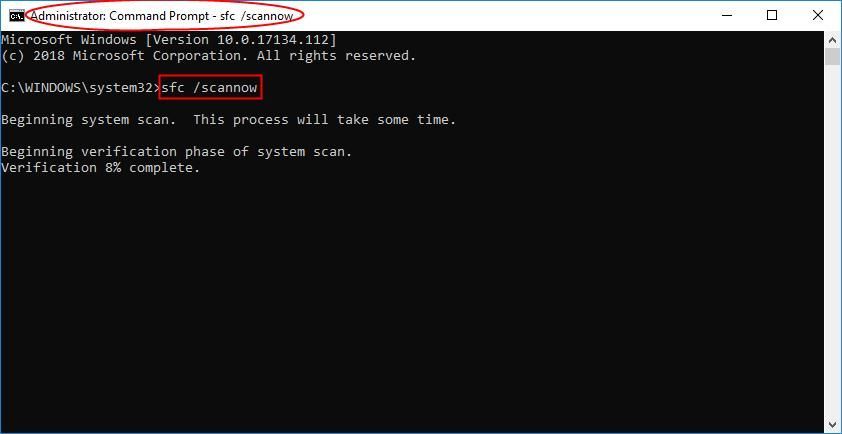
Időbe telik, amíg az SFC a sérült rendszerfájlokat újakra cseréli, ha észlel ilyeneket, ezért kérjük, legyen türelemmel.
3) Indítsa újra a számítógépet, és remélhetőleg egér lefagyott a laptop kérdést mára kijavították.
Remélhetőleg sikeresen megoldotta a egér lefagyott a laptop kérdés mára. Ha bármilyen kérdése, ötlete vagy javaslata van, kérjük, tudassa velem a megjegyzéseket. Köszönöm, hogy elolvasta!


![Elder Scrolls Online Low FPS [2021 tipp]](https://letmeknow.ch/img/technical-tips/57/elder-scrolls-online-low-fps.jpg)
![[MEGOLDVA] Minecraft: Nincs kapcsolat a világgal](https://letmeknow.ch/img/other/71/minecraft-keine-verbindung-zur-welt.jpg)




